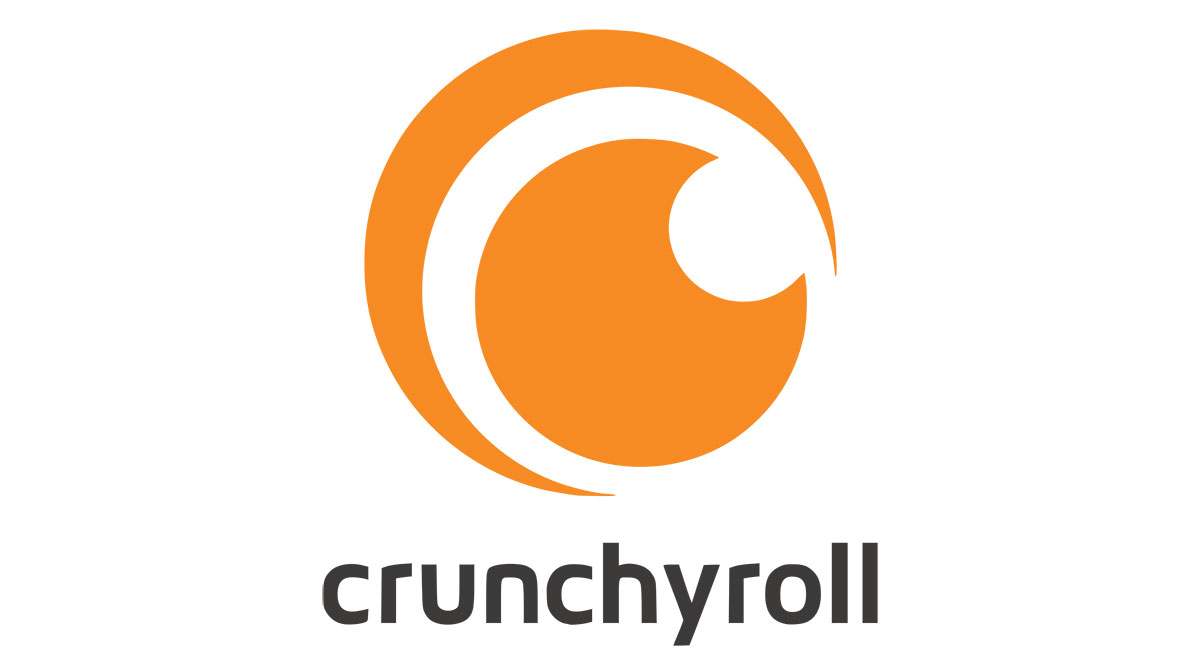今日利用可能な最も人気のあるゲームおよび非ゲームチャットアプリの1つとして、Discordはユーザーインタラクションに大きく依存しています。友達の機能を使用すると、Discordを使用すると、友達に関する特定の情報がある限り、世界中の他のユーザーを追加できます。

Discordで友達を追加する方法について混乱している場合は、友達リクエストの送信方法などに関する詳細な取扱説明書をご覧ください。
さまざまなプラットフォーム
Discordには、Webアプリ、デスクトップアプリ、モバイル、タブレットアプリのバージョンがあります。友達を追加するプロセスは全体的にかなり似ていますが、違いがあります。
すべてのプラットフォームでDiscordに友達を追加する方法は次のとおりです。
Web /デスクトップアプリ
1つはブラウザー内で使用され、もう1つはコンピューターにインストールされていますが、2つのアプリは同一であり、同じように機能します。これは、友達リクエストの送信が両方でまったく同じ方法で行われることを意味します。
デスクトップバージョンを使用している場合は、Discordアプリを実行することから始めます。 Webバージョンをご希望の場合は、// discord.com/にアクセスしてください。
Discordに友達を追加するには、友達のタグが必要です。これはユーザーIDだけでなく、リクエストを送信するために4桁の番号も必要になります。
追加しようとしている友達がDiscordタグの場所を知らない場合は、Discord画面の左下隅に移動するように伝えます。そこで、ユーザー名が表示され、その後に4桁の数字が表示され、その前に#記号が表示されます。彼らはあなたのためにこれをタイプするか、単にそれを左クリックすることができます。 Discordは、Discordタグ全体をクリップボードに自動的にコピーします。

まず、ホームページに移動する必要がある場合があります。 Discordウィンドウの左上隅にあるDiscordロゴをクリックします。

緑の「友人を追加するDiscordインターフェースの上部中央にある ‘ボタン。

次に、前述のDiscordの友達のタグを貼り付けて、 友達リクエストを送る.

友達があなたのリクエストを受け入れると、友達のリストに追加され、Discordを使用して通信できるようになります。
電話/タブレットアプリ
Discord用の携帯電話とタブレットのアプリは同じです。これは、iOSデバイスとAndroidデバイスの両方に当てはまります。いずれにせよ、デバイスでDiscordアプリを起動して問題を解決してください。
アプリに入ったら、画面の左上隅にあるハンバーガーメニュー(3本の横線)に移動します。メニューがポップアップ表示されます。これはナビゲーションメニューと呼ばれます。

ここで、デスクトップ/ Webアプリのバージョンのように、友達のリストをふるいにかけるのをやめて、友達オプションを探します。代わりに、手を振っている人に似たアイコンを見つけます(画面の下部にあります)。このアイコンをタップします。これにより、友達のリスト全体が開きます。

アプリの右上隅に、プラス記号の付いた人に似たアイコンが表示されます。ここをタップ。

次に、将来の友達のタグを入力して、 友達リクエストを送る.
サーバー内から友達を追加する方法
別のサーバーまたはチャネルでDiscordで誰かに会ったことがある場合は、その人を友達として追加するのは簡単です。
サーバーのチャンネルを開き、友達になりたい人のユーザー名をクリックします。次に、プロフィール画像にカーソルを合わせて[プロフィールを表示]に移動します。

プロフィールページが表示され、[友達リクエストを送信]ボタンをクリックできます。

近くの人を追加する
誰にとっても簡単にするために、DiscordはNearbyScanオプションを導入しました。これは基本的に、Wi-FiまたはBluetoothを使用して、近くにいるDiscordユーザーを見つけることで機能します。これは、誰かのDiscordタグを要求するよりも間違いなく迅速な方法です。
ただし、追加しようとしている友達も近くのスキャンを使用していることを確認してください。また、念のため、Nearbyスキャンプロセスの実行中にWi-FiとBluetoothの両方をオンにしてもらいます。

あなたとあなたの友人がすべてを正しく行った場合、あなたは彼らのエントリがあなたの画面に表示されるのを見るはずです。それを選択し、を押します 送信。彼らはあなたの友達リクエストを受け取り、それを受け入れるとすぐにあなたのリストに追加されます。
この方法は、モバイル/タブレットアプリのバージョンでのみ機能することに注意してください。
いくつかの余分な不和のヒントとコツ
Discordは、さまざまなオプションを備えた非常にモダンで便利なソーシャルインタラクションアプリです。 Discordをより適切にナビゲートし、その可能性を最大限に活用するには、Discordのすばらしいヒントとコツをいくつか紹介する必要があります。
通知を常に把握する
カジュアルチャットからビジネスコミュニケーションまで、あらゆるものに広く使用されていますが、Discordは依然として主にゲームに焦点を当てたチャットアプリです。あなたのハイステークスオンラインマッチからあなたをそらすDiscordの通知よりも悪いことは何もありません。これが、Discordが通知設定を微調整する可能性を提供する理由です。

通知を変更するには、デスクトップ/ Webアプリのバージョンで、ウィンドウの左下隅に移動し、歯車に似たアイコンをクリックします。次に、を選択します 通知。アプリのモバイルアプリバージョンで、ユーザーアイコンに移動し、 通知 エントリ。
モバイルでは、3つの主要な設定を微調整できます。デスクトップアプリでは、プッシュ通知のタイムアウト、より詳細なオプションを選択したり、通知音をカスタマイズしたりできます。
チャットコマンド
Discordの時間をもっと楽しく、魅力的で、使いやすくすることができるチャットコマンドはたくさんあります。 NS "/ nick」コマンドを使用すると、使用しているサーバーのニックネームを変更できます。 NS "/肩をすくめる」コマンドは、肩をすくめる絵文字をチャットに入力します。 NS "/ネタバレ」コマンドはメッセージを非表示にし、黒い編集された正方形として表示します。クリックまたはタップすると、メッセージが表示されます。 Discordには他にもさまざまなコマンドがあります。
統合を最大限に活用する
Discordは、多くの一般的なアプリとのデフォルトの統合を特徴としています。これにより、サポートされているアプリ間のギャップが埋められ、より多くの接続が可能になります。これらのアプリには、Facebook、Twitter、YouTube、Twitch、Blizzard Entertainment、Reddit、Steam、Xbox Live、Spotifyが含まれます。
ただし、これらの統合を許可する必要があります。これを行うには、上記の設定画面に移動し、に移動します 接続.
不和の友達
誰かとDiscordの友達になるのは、Facebookほど簡単ではないかもしれませんが、複雑にはほど遠いです。必要なのは友達のDiscordタグだけです。概説されたチュートリアルに従ってください。そうすれば、すぐにDiscordに友達を追加できます。
このチュートリアルは、Discordに友達を追加するのに役立ちましたか?上記のボーナス機能のいずれかを試しましたか?ご意見、ご質問、ご意見をお気軽にコメント欄にご記入ください。